Come usare Plex su Smart TV
Hai visto in azione Plex a casa di un amico e ti piacerebbe usarlo per assaporare i tantissimi contenuti in streaming offerti dal servizio, oppure per accedere ai tantissimi film e serie che avevi scaricato sul disco del computer ma, dopo svariati tentativi, ti sei reso conto che la procedura di configurazione dell'applicazione sul TV non è così semplice come credevi?
Sono felice di comunicarti che, se cerchi una mano per usare Plex su Smart TV, sei nel posto giusto: di seguito, infatti, ti mostrerò tutti i passaggi che devi seguire per poter configurare al meglio Plex sul tuo televisore “intelligente”, in modo da poter guardare la tua raccolta multimediale di film, musica e immagini senza dover ogni volta spostare file di grandi dimensioni, oppure di accedere ai contenuti in streaming e on-demand disponibili sul servizio, senza evitando di usare più applicazioni insieme.
Dunque, senza indugiare oltre, ritaglia qualche minuto di tempo libero per te, mettiti bello comodo e leggi con molta attenzione tutto quanto ho da dirti sull'argomento: sono sicuro che, al termine di questa lettura, sarai perfettamente in grado di raggiungere l'obiettivo che ti sei prefissato. Detto ciò, non mi resta altro da fare se non augurarti buon lavoro e… buon divertimento!
Indice
- Operazioni preliminari
- Come usare Plex su Smart TV: streaming da Internet
- Come funziona Plex su Smart TV: riproduzione da server locale
Operazioni preliminari
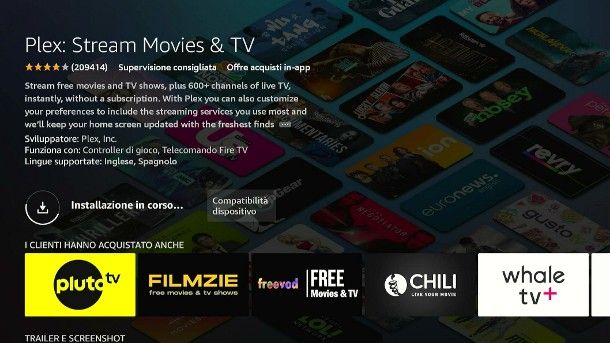
Prima di entrare nel vivo di questa guida e di spiegarti, nel dettaglio, come sfruttare le caratteristiche di Plex su Smart TV, ritengo doveroso metterti al corrente di alcuni passaggi preliminari, da compiere per poter riuscire nell'impresa. In primo luogo, che tu voglia installare Plex su Samsung Smart TV, su un televisore LG dotato di WebOS, su un Google/Android TV, su una Fire TV o su altri dispositivi Smart del genere, è indispensabile che il televisore sia stato preventivamente collegato a Internet.
A seconda dell'uso che vuoi fare di Plex, puoi scegliere creare un account personale gratuito sulla piattaforma, oppure no; di base, non bisogna effettuare necessariamente il login per usare l'applicazione, tuttavia si tratta di un passaggio assolutamente consigliato, qualora avessi intenzione di sfruttare il servizio a tutto tondo e/o di creare playlist, raccolte personalizzati ed elenchi di contenuti da guardare in futuro.
Inoltre, l'accesso è obbligatorio se intendi usare Plex per la riproduzione dei file multimediali ospitati sul tuo computer, o su qualsiasi altro dispositivo possa fungere da server; di base, la funzionalità di streaming locale è gratuita, ma puoi scegliere di acquistare un abbonamento al servizio Plex Pass, con prezzi a partire da 1,99 euro/mese, per sbloccare caratteristiche aggiuntive (ad es. lo streaming di contenuti da remoto, la possibilità di saltare i titoli di testa/di coda, la transcodifica dei file in remoto, l'accesso multi-utente e così via).
Detto ciò, se è tua intenzione creare un account Plex, collegati a questo sito Web, premi sul pulsante Sign up free che si trova in alto e compila il modulo proposto, digitando un indirizzo email e una password da usare per gli accessi futuri; quest'ultima, in particolare, deve essere composta da almeno 10 caratteri misti tra maiuscole, minuscole, numeri e caratteri speciali. Quando hai finito, premi sul pulsante Create an account e completa la registrazione del profilo, attenendoti ai passaggi che ti vengono suggeriti.
Se intendi velocizzare il processo di registrazione, puoi altresì usare un account Google oppure un Apple Account già esistenti: ti basta premere sul pulsante Continue with Google oppure Continue with Apple e completare il login, seguendo la solita procedura prevista dal servizio.
Completata la creazione dell'account, non ti resta che scaricare l'applicazione di Plex dal market presente sul tuo televisore, esattamente come faresti con qualsiasi altra app; se hai bisogno di aiuto in tal senso, consulta il tutorial in cui ti spiego come installare app su Smart TV, nella quale ho avuto modo di esporre l'argomento con dovizia di particolari.
Tieni conto che, se desideri attivare la condivisione della tua libreria locale anche dall'esterno, potresti dover aprire manualmente la porta 32400 del router sull'indirizzo IP del computer (o del NAS) su cui il server Plex è attivo. Per informazioni aggiuntive, ti invito a consultare la mia guida su come aprire il NAT, in cui ti ho fornito tutte le indicazioni del caso.
Nota: se il tuo televisore non è Smart, puoi ottenere la compatibilità con Plex configurando l'app client (praticamente uguale su tutti i device con cui essa è compatibile) su uno smartphone o su un tablet, per poi trasmettere i contenuti da quest'ultimo al televisore tramite apparecchi come Chromecast/Google TV Streamer, Apple TV, Fire TV Stick oppure uno dei vari TV Box Android disponibili in commercio.
Come usare Plex su Smart TV: streaming da Internet
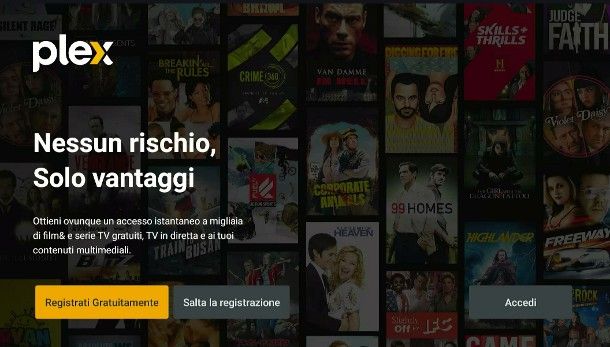
Nate come un sistema client-server pensato per semplificare lo streaming dei file presenti sulla rete locale, le applicazioni di Plex si sono poi evolute nel tempo, andando a integrare caratteristiche aggiuntive pensate per semplificare l'esperienza di fruizione dei contenuti multimediali.
In particolare, una delle più apprezzate funzionalità di Plex riguarda la possibilità di accedere a centinaia di film, serie TV, documentari e tanti altri contenuti in streaming, dal vivo oppure on-demand, in maniera completamente legale e spesso in forma gratuita; inoltre, si può usare Plex come sistema unico per accedere contemporaneamente a più piattaforme (ad es. Infinity/Infinity Plus, YouTube), senza dover usare le rispettive applicazioni.
Chiaramente, per sbloccare il pieno potenziale delle funzionalità previste per lo streaming via Plex, è sempre consigliato effettuare l'accesso al proprio account personale; tuttavia, se intendi sfruttare l'applicazione esclusivamente dei canali o dei contenuti gratuiti disponibili, puoi sempre saltare il passaggio in questione.
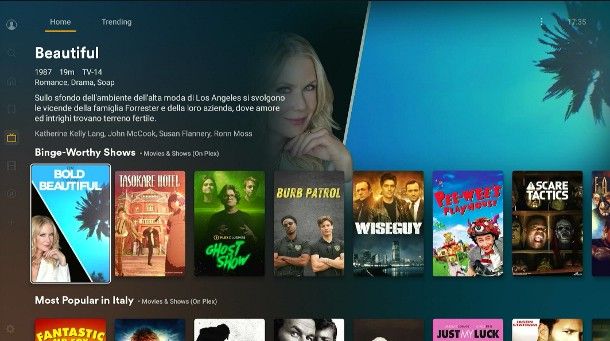
Detto ciò, è il momento di iniziare: per prima cosa, avvia l'applicazione di Plex sul televisore e, se intendi usufruirne senza accedere ad alcun account, serviti del telecomando per selezionare il pulsante Salta la registrazione e dai OK; in caso di ripensamenti, puoi sempre completare il login in un secondo momento, premendo sul simbolo dell'omino residente nell'angolo superiore destro di Plex e, in seguito, sul bottone Accedi.
Qualora volessi invece effettuare il login fin da subito, premi sul pulsante Accedi presente sulla schermata di benvenuto e associa l'account, seguendo le indicazioni che vedi sullo schermo: collegati al sito Web https://plex.tv/link mediante il dispositivo che avevi usato per creare l'account, effettua l'accesso a quest'ultimo e, quando richiesto, digita il codice alfanumerico che vedi sullo schermo del televisore, negli appositi campi.
Per finire, premi sul pulsante Link e attendi pazientemente che la connessione tra i due dispositivi venga portata a termine.
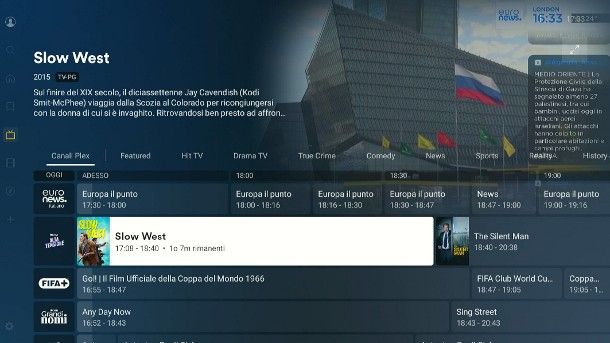
Ad ogni modo, giunto nella schermata Home di Plex, naviga tra le varie categorie fino a individuare il contenuto che preferisci e, dopo aver selezionato quest'ultimo con il telecomando, schiaccia il tasto OK e premi in seguito sul pulsante Riproduci. Se lo desideri, puoi altresì cercare contenuti in base ai rispettivi nomi, usando la funzione Cerca di Plex disponibile sul menu laterale; per aprire quest'ultimo, ti basta premere più volte il tasto freccia sinistra sul telecomando.
Sempre tramite il menu laterale di Plex, puoi accedere alle sezioni Live TV (per visionare i contenuti disponibili in streaming live), Movies & Shows (per visionare l'elenco dei film fruibili gratuitamente) e Discover (per scoprire nuovi contenuti provenienti dai servizi di streaming più noti e apprezzati). In particolare, se vuoi personalizzare i servizi disponibili in quest'ultima sezione, ti basta premere sul pulsante Seleziona i miei servizi di streaming e scegliere quelli preferisci, tra le opzioni disponibili
Infine, la sezione Watchlist serve a tenere traccia degli elementi aggiunti alla lista Da vedere, mentre l'area Impostazioni consente di personalizzare il comportamento di Plex in tutti i suoi aspetti: interfaccia, modalità di riproduzione, pubblicità e così via.
Nota: la prima volta che avvierai un contenuto video, potrebbe esserti richiesto se sei d'accordo alla personalizzazione degli annunci in base alle tue preferenze, oppure no. A prescindere dalla tua scelta, la pubblicità continuerà comunque a essere visibile nei contenuti, a meno che tu non attivi un Plex Pass Premium.
Come funziona Plex su Smart TV: riproduzione da server locale
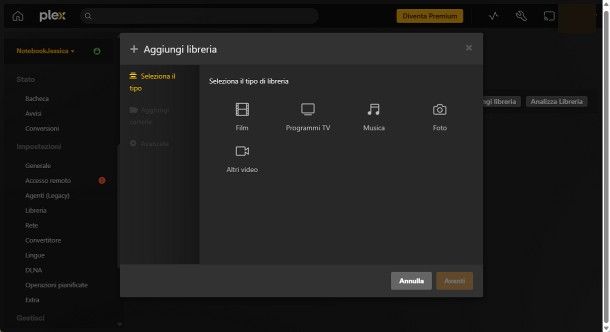
Come ho avuto modo di accennarti nelle battute iniziali di questa guida, puoi usare Plex anche per la riproduzione di file multimediali ospitati su PC, Mac e altri dispositivi di rete, previa configurazione del server apposita.
Per prima cosa, devi installare il server di Plex sul computer che ospita i contenuti da trasmettere. Se impieghi Windows 10 o Windows 11, puoi effettuare il download dell'applicazione direttamente dal Microsoft Store, e installare quest'ultima con la solita procedura prevista dal sistema operativo.
In caso contrario, collegati al sito Web di Plex, posiziona il mouse in corrispondenza della voce Download e premi sul riquadro Plex Media Server, visibile nel pannello che va ad aprirsi.
Ora, imposta il menu a tendina sul nome del sistema operativo da te in uso e segui la procedura più adatta, in base alla selezione fatta poc'anzi: se impieghi Windows 8.1 o edizioni precedenti, premi sul pulsante Choose Distribution, scegli l'edizione del programma più adatta al sistema operativo da te in uso (32 o 64 bit) e, a download completato, esegui il file ottenuto. Infine, clicca sui pulsanti Installa, Sì e Lancia, per portare a termine il setup e avviare il server.
Se, invece, il tuo è un Mac, premi sul pulsante Download e, completato lo scaricamento del file, aprilo. Successivamente, trascina l'icona di Plex nella cartella Applicazioni del computer, fai doppio clic su di esso e premi sul pulsante Apri per due volte consecutive, in modo da superare le restrizioni volute da Apple nei confronti degli sviluppatori non ufficialmente certificati.
Qualora dovessi imbatterti in un messaggio che ti invita a spostare l'eseguibile Plex nel cestino, fai così: apri le Impostazioni di sistema, recati nella sezione Sicurezza e privacy, premi sul pulsante Apri comunque situato in basso (per due volte) e, quando necessario, digita la password del Mac nel campo apposito, premendo poi il tasto Invio della tastiera per conferma (va fatto soltanto la prima volta).
Se, subito dopo l'avvio di Plex, dovessi visualizzare messaggi indicanti la necessità di concedere autorizzazioni o sbloccare l'accesso alla rete, acconsenti tranquillamente alla cosa, seguendo le indicazioni che compaiono sullo schermo.
Per installare Plex su dispositivi come NAS e dischi di rete, scarica il file più adatto all'apparecchio che possiedi, utilizzando l'apposito menu a tendina disponibile nella pagina di download, e segui le istruzioni previste dal tuo NAS (o dall'hard disk multimediale) per procedere con l'installazione.
Una volta concluso il setup di Plex, attendi l'avvio del programma e l'indicizzazione dei contenuti. Al termine della procedura, dovrebbe aprirsi automaticamente una finestra del browser, con la richiesta di creazione di un account Plex: per velocizzare la procedura, puoi servirti dei pulsanti per accedere tramite account Google o Apple Account indicando, quando richieste, le credenziali d'accesso ai relativi servizi.
Per utilizzare, invece, un account “classico”, clicca sul pulsante Continua con email e indica, se le possiedi già, le credenziali d'accesso del tuo account Plex; in alternativa, clicca sul link Iscriviti con l'email e compila il modulo successivo con i dati richiesti, avendo cura di indicare un indirizzo email valido.
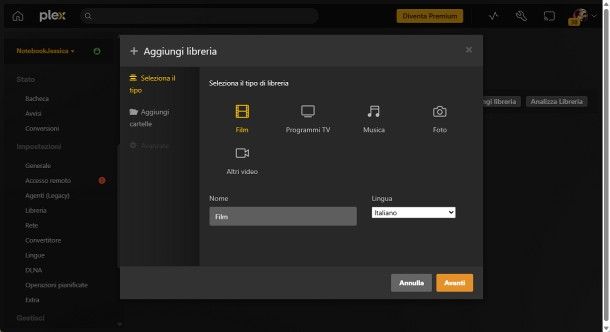
A login completato, indica se sei d'accordo alla visualizzazione di annunci pertinenti oppure no, premendo sull'apposito pulsante e chiudi la finestra relativa agli abbonamenti Plex Pass, se necessario.
A questo punto, clicca sul simbolo della chiave inglese posto in alto a destra, individua la sezione Gestisci residente a sinistra e seleziona la voce Elenco librerie, collocata al suo interno. Ora, fai clic sul pulsante Aggiungi libreria, scegli il tipo di libreria da creare (Film, Musica, Serie TV, Foto o Altri video) e dai un nome alla libreria, digitandolo nell'apposito campo.
Ora, seleziona la lingua da utilizzare, clicca sul pulsante Avanti e scegli le cartelle da aggiungere alla libreria che stai per creare, utilizzando il pulsante Sfoglia per trovare la cartella media, avendo cura di aggiungere solo cartelle con contenuti coerenti con la libreria che stai creando; per completare l'aggiunta della libreria, clicca sul pulsante Aggiungi libreria.
Al bisogno, ouoi aggiungere altre cartelle e librerie ripetendo i passaggi che ti ho mostrato. Quando non hai più niente da aggiungere, fai clic sui pulsanti Prossimo e Fatto per concludere la configurazione del server Plex.
Completata la configurazione delle varie librerie sul server, non ti resta che installare l'applicazione di Plex sul televisore, così come ti ho spiegato in uno dei passi precedenti di questa guida, ed effettua il login usando lo stesso account Plex impiegato per la configurazione del server: gli elementi appartenenti alla libreria locale saranno automaticamente disponibili nelle varie sezioni dell'app (Film, Serie TV, musica e così via), senza richiedere configurazione aggiuntiva.

Autore
Salvatore Aranzulla
Salvatore Aranzulla è il blogger e divulgatore informatico più letto in Italia. Noto per aver scoperto delle vulnerabilità nei siti di Google e Microsoft. Collabora con riviste di informatica e ha curato la rubrica tecnologica del quotidiano Il Messaggero. È il fondatore di Aranzulla.it, uno dei trenta siti più visitati d'Italia, nel quale risponde con semplicità a migliaia di dubbi di tipo informatico. Ha pubblicato per Mondadori e Mondadori Informatica.






